Hyper-V adalah produk virtualisasi perangkat keras Microsoft. Ini memungkinkan Anda membuat dan menjalankan versi perangkat lunak komputer, yang disebut a mesin virtual. Setiap mesin virtual bertindak seperti komputer lengkap, menjalankan sistem operasi dan program. Dalam posting ini, kami akan menunjukkan kepada Anda tiga cara untuk nonaktifkan Hyper-V pada Windows 10.
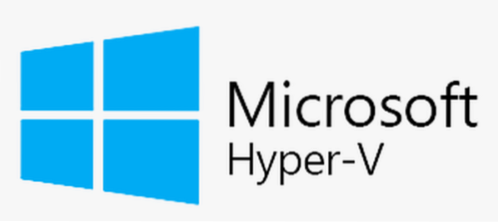
Hyper-V menjalankan setiap mesin virtual di ruang terisolasinya sendiri, yang berarti Anda dapat menjalankan lebih dari satu mesin virtual pada perangkat keras yang sama secara bersamaan. Anda mungkin ingin melakukan ini untuk menghindari masalah seperti crash yang memengaruhi beban kerja lain, atau untuk memberi orang, grup, atau layanan yang berbeda akses ke sistem yang berbeda.
Hyper-V dapat membantu Anda:
- Membangun atau memperluas lingkungan cloud pribadi. Sediakan layanan TI sesuai permintaan yang lebih fleksibel dengan memindahkan atau memperluas penggunaan sumber daya bersama dan menyesuaikan pemanfaatan seiring perubahan permintaan.
- Gunakan perangkat keras Anda dengan lebih efektif. Konsolidasikan server dan beban kerja ke komputer fisik yang lebih sedikit dan lebih kuat untuk menggunakan lebih sedikit daya dan ruang fisik.
- Meningkatkan kelangsungan bisnis. Minimalkan dampak waktu henti terjadwal dan tidak terjadwal dari beban kerja Anda.
- Membangun atau memperluas infrastruktur desktop virtual (VDI). Menggunakan strategi desktop terpusat dengan VDI dapat membantu Anda meningkatkan kelincahan bisnis dan keamanan data, serta menyederhanakan kepatuhan terhadap peraturan dan mengelola sistem operasi dan aplikasi desktop. Menyebarkan Hyper-V dan Remote Desktop Virtualization Host (RD Virtualization Host) di server yang sama untuk membuat desktop virtual pribadi atau kumpulan desktop virtual tersedia untuk pengguna Anda.
- Jadikan pengembangan dan pengujian lebih efisien. Reproduksi lingkungan komputasi yang berbeda tanpa harus membeli atau memelihara semua perangkat keras yang Anda perlukan jika Anda hanya menggunakan sistem fisik.
Nonaktifkan Hyper-V di Windows 10
Anda dapat menonaktifkan Hyper-V di Windows 10 dengan 3 cara cepat dan mudah. Kami akan menjelajahi topik ini di bawah metode yang diuraikan di bawah ini di bagian ini:
- Melalui Panel Kontrol
- Melalui PowerShell
- Melalui Editor Registri
Mari kita lihat deskripsi proses langkah demi langkah dalam kaitannya dengan masing-masing metode.
1] Nonaktifkan Hyper-V melalui Panel Kontrol
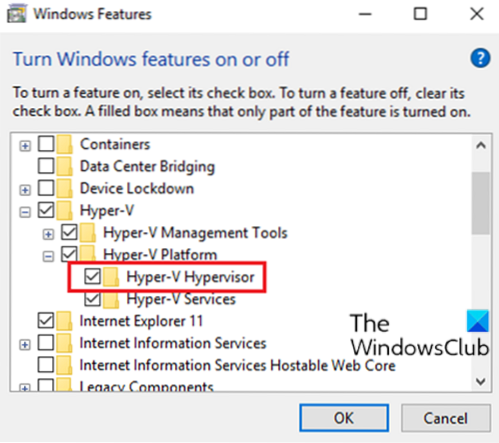
Untuk menonaktifkan Hyper-V melalui Control Panel, lakukan hal berikut:
- tekan Tombol Windows + R untuk menjalankan dialog Run.
- Di kotak dialog Jalankan, ketik
appwiz.cpldan tekan Enter untuk membuka Program dan fitur apel. - Di jendela, di sisi kiri, klik Mengaktifkan atau menonaktifkan fitur Windows tautan.
- Tunggu hingga applet terisi.
- Selanjutnya, perluas Hyper-V, memperluas Platform Hyper-V,
- Hapus Hyper-V Hypervisor kotak centang atau Anda dapat menghapus centang pada folder induk Hyper-V.
Anda sekarang dapat keluar dari Panel Kontrol.
2] Nonaktifkan Hyper-V melalui PowerShell

Untuk menonaktifkan Hyper-V melalui PowerShell, lakukan hal berikut:
- tekan Tombol Windows + X untuk membuka Menu Pengguna Daya.
- Keran SEBUAH pada keyboard untuk meluncurkan PowerShell dalam mode admin/elevasi.
- Di konsol PowerShell, ketik atau salin dan tempel perintah di bawah ini dan tekan Enter:
Nonaktifkan-WindowsOptionalFeature -Online -FeatureName Microsoft-Hyper-V-Hypervisor
Tip: Asalkan Anda memiliki dukungan virtualisasi perangkat keras yang diaktifkan di BIOS/UEFI, Anda dapat menjalankan perintah yang sama untuk mengaktifkan Hyper-V dengan cepat; ganti saja Nonaktifkan dengan Memungkinkan dalam perintah.
- Prosesnya mungkin memakan waktu cukup lama. Setelah perintah dijalankan, Anda dapat keluar dari PowerShell.
3] Nonaktifkan Hyper-V melalui Editor Registri
Karena ini adalah operasi registry, sebaiknya Anda mencadangkan registry atau membuat titik pemulihan sistem sebagai tindakan pencegahan yang diperlukan.
Untuk menonaktifkan Hyper-V melalui Registry Editor di Windows 10, lakukan hal berikut:
- tekan Tombol Windows + R untuk menjalankan dialog Run.
- Di kotak dialog Jalankan, ketik
buku catatandan tekan Enter untuk membuka Notepad. - Salin dan tempel kode di bawah ini ke dalam editor teks.
Editor Registri Windows Versi 5.00 [HKEY_LOCAL_MACHINE\SYSTEM\CurrentControlSet\Control\DeviceGuard] "MemerlukanMicrosoftSignedBootChain"=dword:00000000 [HKEY_LOCAL_MACHINE\SYSTEM\CurrentControlSet\Control\DeviceGuard\Scenarios] [HKEY_LOCAL_LOCAL_MACHINE\Skenario] =dword:00000000 "Diaktifkan"=dword:00000000
- Sekarang, klik Mengajukan pilihan dari menu dan pilih Simpan Sebagai tombol.
- Pilih lokasi (sebaiknya desktop) tempat Anda ingin menyimpan file.
- Masukkan nama dengan .reg ekstensi (mis; Nonaktifkan_HyperV.reg).
- Memilih Semua data dari Simpan sebagai tipe daftar tarik-turun.
- Klik dua kali yang disimpan .reg file untuk menggabungkannya.
- Jika diminta, klik Jalankan > Iya (UAC) > Ya > baik untuk menyetujui penggabungan.
- Anda sekarang dapat menghapus .file reg jika Anda suka.
Itu dia di tiga cara untuk menonaktifkan Hyper-V di Windows 10!

 Phenquestions
Phenquestions


